Fix: Xbox грешка код на региона неправилно
Ако сте се преместили наскоро или сте получили нови игри от друга държава или регион за вашата Xbox, може да изпитате грешка в кода на региона на вашата конзола. Тази грешка може да ви попречи да играете игри от друг регион, но може да успеете да разрешите този проблем, като използвате някое от нашите решения.
Грешка в Xbox код на регионален код, как да го поправите?
Регионалното заключване е управление на цифрови ограничения, което не позволява на потребителите на един регион да получават достъп до съдържание, предназначено за различен регион. Регионалното заключване се използва за забавяне на освобождаването на определено съдържание в някои региони или за предотвратяване на вноса на чужди продукти в сивия пазар. И накрая, заключването на региони се използва за предотвратяване на достъпа на потребители до съдържание, което е забранено в тяхната страна или регион поради закони за цензура или защото дистрибуторът няма права върху определена интелектуална собственост извън определен регион.
Оригиналните Xbox и Xbox 360 бяха заключени в региона и беше оставено на издателя да реши дали играта ще има блокиране на региона или не. Много игри Xbox и Xbox 360 са без регион, но цифровото съдържание от Xbox Live, като DLC, филми и приложения, е заключено в региона. Също като предшествениците си, Xbox One трябваше да бъде заключен в региона, но Microsoft промени политиката си и окончателната версия на Xbox One излезе без регионални ограничения. Въпреки че регионалното заключване е полезно, геймърите понякога могат да изпитат определени проблеми с него и днес ще ви покажем как да коригирате тези проблеми.
Fix - Xbox грешен код на региона
Съдържание:
- Променете регионалния код на конзолата си
- Проверете региона на вашата конзола и региона на играта
- Изтрийте и изтеглете отново профила си
- Изчистване на системния кеш
- Задействайте конзолата си
Решение 1 - Променете регионалния код на вашата конзола
Ако се премествате в друга държава, ще трябва да направите промени в настройките на региона си, за да направите покупки на новото си местоположение. Ако решите да промените региона си, трябва да знаете, че цялата информация за потребителския ви профил, като например играта ви, постиженията и останалата информация за профила в Xbox ще бъде преместена заедно с вас.
От друга страна, всички средства, които имате в профила си в Microsoft, няма да бъдат преместени, затова не забравяйте да ги харчите преди да се преместите. Въпреки че вашият абонамент за Xbox Live Gold ще бъде преместен, той може да работи само в региони, които поддържат Xbox Live Gold, така че имайте това предвид. Други абонаменти като XNA Creator's Club или Call of Duty Elite ще останат активни, но няма да работят, освен ако не са налични в новия регион. Що се отнася до Groove Music Pass, абонаментът ви ще бъде анулиран след преместване, но колекцията ви ще остане непроменена. Ако се абонирате за Groove Music Pass в новия регион, имайте предвид, че не всички елементи от колекцията ви ще бъдат достъпни.
Сега, след като знаете какво се случва, когато промените своя регион, нека да видим как да го направим. В Xbox One направете следното:
- Уверете се, че сте влезли в Xbox.
- Превъртете наляво на началния екран, за да отворите ръководството.
- Изберете Настройки> Всички настройки> Система .
- Изберете Език и местоположение .
- Изберете новото си местоположение от списъка и изберете Рестартирай сега .
Ако използвате Xbox 360, можете да промените региона си, като направите следното:
- Влезте в профила си в Microsoft.
- Добавете кредитна карта и въведете адреса за фактуриране на новия регион.
- На вашата конзола отидете в Настройки> Система .
- Изберете Настройки на конзолата> Език и локал> Локали .
- Изберете локал, който искате да използвате.
Имайте предвид, че понякога може да има проблеми при промяна на вашата страна или регион. Например, няма да можете да го промените, ако вече сте го направили през последните три месеца. Също така няма да можете да промените региона си, ако профилът ви бъде спрян или ако имате баланс поради абонамента ви за Xbox.
Решение 2 - Проверете региона на вашата конзола и региона на играта
Вашата конзола и играта ви имат номера на региони, които са им зададени, затова проверете ги. Можете да намерите този номер на гърба на вашата конзола и на случая за играта. Ако тези числа не съвпадат, няма да можете да изпълнявате тази конкретна игра на конзолата си. Това правило се прилага от издателя на играта и няма да можете да го промените. Единствено решение в този случай е да закупите копие, което съответства на вашия регион.
Решение 3 - Изтрийте и изтеглете отново профила си
Ако промяната на настройките на региона не е свършила работата, ще се опитаме отново да изтеглим профила ви. Ето как да направите това:
- Натиснете бутона Guide на вашия контролер.
- Отидете в Настройки и изберете Системни настройки .
- Отидете в Складиране> Всички устройства> Профили на играчите .
- Изберете игралния си знак, който искате да изтриете.
- Изберете Изтрий .
- Изберете Изтрий само профила . (Това изтрива профила, но оставя запазени игри и постижения.)
Решение 4 - Изчистване на системния кеш
Изчистването на системния кеш е универсално решение за всякакви проблеми, така че може да е полезно и тук. Ето как
- Натиснете бутона Guide на вашия контролер.
- Отидете в Настройки и изберете Системни настройки .
- Изберете Съхранение или Памет .
- Маркирайте всяко устройство за съхранение, след което натиснете Y на вашия контролер (можете да изберете всяко устройство за съхранение, защото системата ще изчисти кеша за всички тях).
- Изберете Изчистване на системния кеш .
- Потвърдете действието.
- Рестартирайте конзолата си
Решение 5 - Захранване на конзолата
Ако други решения не работят, може да искате да извършите възстановяване на фабричните настройки. Тази опция обикновено ще изтрие всички файлове от вашата конзола и ще я върне в първоначално състояние. Това означава, че ще изтриете всичките си профили, запазените игри, настройки и файлове. Ако искате да запазите файловете си, силно препоръчваме да ги архивирате на USB флаш устройство, преди да започнете процеса на нулиране. За да възстановите фабричните настройки на Xbox, направете следното:
- Отворете ръководството, като превъртите наляво в началния екран.
- Изберете Настройки и преминете към Всички настройки .
- Изберете Система> Информация за конзолата и актуализации .
- Изберете Нулиране на конзолата .
- Трябва да видите две налични опции: Нулиране и запазване на игрите и приложенията и „ Нулиране“ и премахване на всичко . Предлагаме ви да използвате първата опция, тъй като тази опция ще нулира конзолата ви и ще изтрие потенциално повредени данни, без да се изтриват игри и други големи файлове. Ако тази опция не работи и проблемът продължава, използвайте Reset и премахнете всичко . Тази опция ще изтрие всички изтеглени игри, запазени игри, профили и приложения, затова, ако искате да запазите някои от файловете си, предлагаме да ги архивирате, преди да използвате тази опция.
Малко потребители съобщиха, че фабричното нулиране е фиксирано
Регионалното заключване има своите предимства и недостатъци и ако се сблъскате с грешки в кода на региона, не забравяйте да проверите дали регионалният код на вашата конзола съответства на регионалния код на вашата игра. Ако не, може да искате да опитате да промените региона от настройките на Xbox. Ако това не помогне, помислете за закупуване на игра, която съответства на текущия ви регион.
Бележка на редактора: Тази публикация първоначално е публикувана през юни 2016 г. и оттогава е преработена и актуализирана за свежест, точност и всеобхватност.




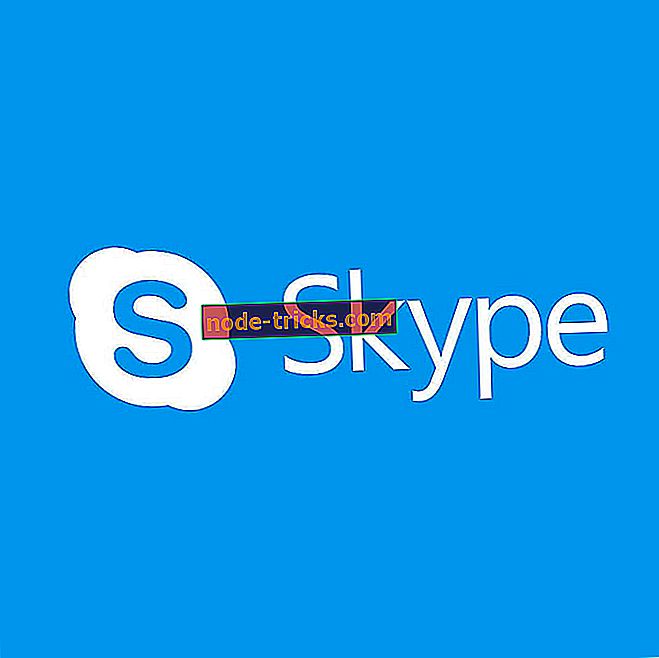

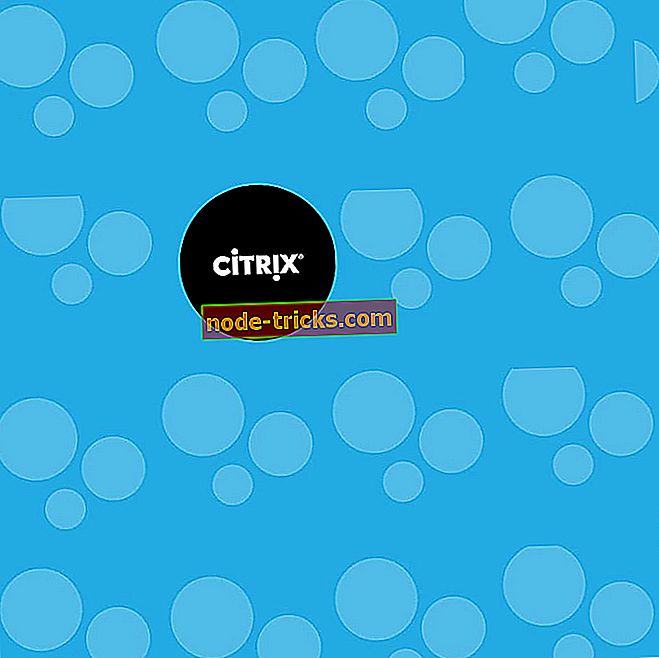

![Грешка 0x800F0923 блокира актуализациите на Windows 10 [FIX]](https://node-tricks.com/img/windows/930/error-0x800f0923-blocks-windows-10-updates.jpg)